අන්තර්ගත වගුව

5GHz WiFi දිගටම පහත වැටේ
ඔබ වැදගත් දෙයක් මැද සිටින විට ඔබේ අන්තර්ජාල සම්බන්ධතාව නතර කිරීමට වඩා කරදරකාරී දේවල් කිහිපයක් තිබේ. මේ දිනවල අප බොහෝ දෙනෙක් නිවසේ සිට වැඩ කරන නිසා අන්තර්ජාලය නොමැතිව ගත කරන ඕනෑම වේලාවක කාලය අහිමි වීමක් ලෙස දැකිය හැකිය.
තවමත් නරකම දෙය නම්, මෙවැනි දේවල් නිසා අපට වැදගත් අවස්ථාවන් මග හැරිය හැකි අතර, සමහරවිට දිගුකාලීනව අපට මුදල් වැය විය හැක. කෙසේ වෙතත්, බොහෝ අවස්ථාවලදී මෙම අතහැර දැමීම් සඳහා අවශ්ය නොවේ.
5 GHz Wi-Fi සම්බන්ධතාවයක් භාවිතා කරන ඔබගෙන් කිහිප දෙනෙකුට, මෙය සිදු විය යුතු ප්රමාණයට වඩා බොහෝ විට සිදුවන බව ඔබ දැක ඇති. සම්පූර්ණ අත්හැරීමක් නොවේ නම්, ඔබගෙන් බොහෝ දෙනෙක් ඔබේ සංඥා ශක්තිය අහඹු ලෙස බාර් එකක් හෝ දෙකක් දක්වා පහත වැටෙනු ඇති බව වාර්තා කරයි - දිගටම වැඩ කිරීමට ප්රමාණවත් තරම් ළඟ නැත.
මෙය නරකම අවස්ථාවට පැමිණියහොත් මෙය ඔබගේ දවස සම්පූර්ණයෙන්ම විනාශ කළ හැකි බව සලකමින්, ඔබට හැකි ඉක්මනින් සියල්ල යථා තත්ත්වයට පත් කර ගැනීමට සහ ක්රියාත්මක කිරීමට උදවු කිරීමට මෙම කුඩා මාර්ගෝපදේශය එක් කිරීමට අපි තීරණය කළෙමු. මෙම ගැටලුව නිරාකරණය කිරීමට, පහත පියවර අනුගමනය කරන්න, ඔබ යාමට හොඳ විය යුතුය.
මගේ 5GHz WiFi පහත වැටීමට හේතුව කුමක්ද?

ඔබට ඇත්තෙන්ම නරක ආවරණයක් ලැබීමට හේතු පහත පරිදි වේ. පළමුව, ඔබගේ 5 GHz රැහැන් රහිත සංඥා අනාවරණය කර නොගත හැකි බව පෙනේ. බොහෝ විට, මෙය සිදු වූ විට, මෙය හේතු වේඔබගේ රවුටරයේ සංඥා ප්රබල දර්ශකය කිසිවක් නොමැති ලෙස හෝ නිරපේක්ෂ අවම වශයෙන් පෙන්වීමට.
මෙය එසේ වීමට එක් ප්රධාන හේතුවක් නම් 5 GHz සංඥා ඒවායේ 2.4 GHz සගයන් තරම් දුරක් හෝ ඉක්මනින් ගමන් නොකිරීමයි. යමෙක් සිතන්නට ඇත්තේ එය ඉහල අගයක් විය හැක. සංඛ්යාත තවදුරටත් ගමන් කරනු ඇත, මෙය එසේ නොවේ.
බලන්න: Tap-windows Adapter 'Netgear-VPN' නිවැරදි කිරීමට ක්රම 6ක් හමු නොවීයඇත්ත වශයෙන්ම, 5 GHz තරංග කලාපයේ ඇති එකම සැබෑ වාසිය නම් එය වාතය හරහා ගමන් කරන වෙනත් සංඥා වලට බාධා කිරීමට ඇති ඉඩකඩ අඩු වීමයි.
කෙසේ වෙතත්, එසේ පැවසීමත් සමඟම, වැඩි සංඛ්යාතයන් වඩාත් භෞතික ස්වභාවයක් ඇති බාධක සමඟ හොඳින් කටයුතු නොකරයි. අපි එයින් අදහස් කරන්නේ බිත්තියක් හෝ වෙනත් ඝන වස්තුවක් මාර්ගයේ තිබේ නම්, එය ඔබගේ සංඥාවට බාධා කිරීමට ඉඩ ඇති බවයි.
මෙයට සරල හේතුව වන්නේ විවර්තනය අඩු වීමයි . ඉතින්, දැන් අපි ගැටලුව ඇති කළ හැකි දේවල් දන්නා නිසා, අපි එය නිවැරදි කිරීමට සිරවී සිටිමු.
ඉතින්, මම එය නිවැරදි කරන්නේ කෙසේද?
ඔබට ඇත්තටම දේවල් සරලව තබා ගැනීමට අවශ්ය නම්, අපි යෝජනා කරන පළමු දෙය නම් ඔබ ඔබේ මොඩමය උත්සාහ කරන ලෙසයි. 2.4 GHz සැකසුම. කෙසේ වෙතත්, ඔබගෙන් බොහෝ දෙනෙක් හොඳ හේතුවක් සඳහා 5 GHz සැකසුම තෝරාගෙන ඇත. එනිසා, අපි ඉදිරියට ගොස් ඔබට කලාප පළල මාරු කිරීමට අවශ්ය නොවී ගැටලුව විසඳීමට උත්සාහ කරන්නෙමු.
අපි ආරම්භ කිරීමට පෙර, මෙම නිවැරදි කිරීම් කිසිවක් එතරම් සංකීර්ණ නොවන බව අපි සටහන් කළ යුතුය. කිසිවක් නැතඔවුන් ඔබට ඕනෑම දෙයක් වෙන් කිරීමට අවශ්ය වනු ඇත, නැතහොත් ඕනෑම ආකාරයකින් ඔබේ උපකරණවල අඛණ්ඩතාවයට හානි කිරීමේ අවදානමක් ඇත.
- ඔබේ රවුටරය 5 GHz සඳහා සහය දක්වයිද?
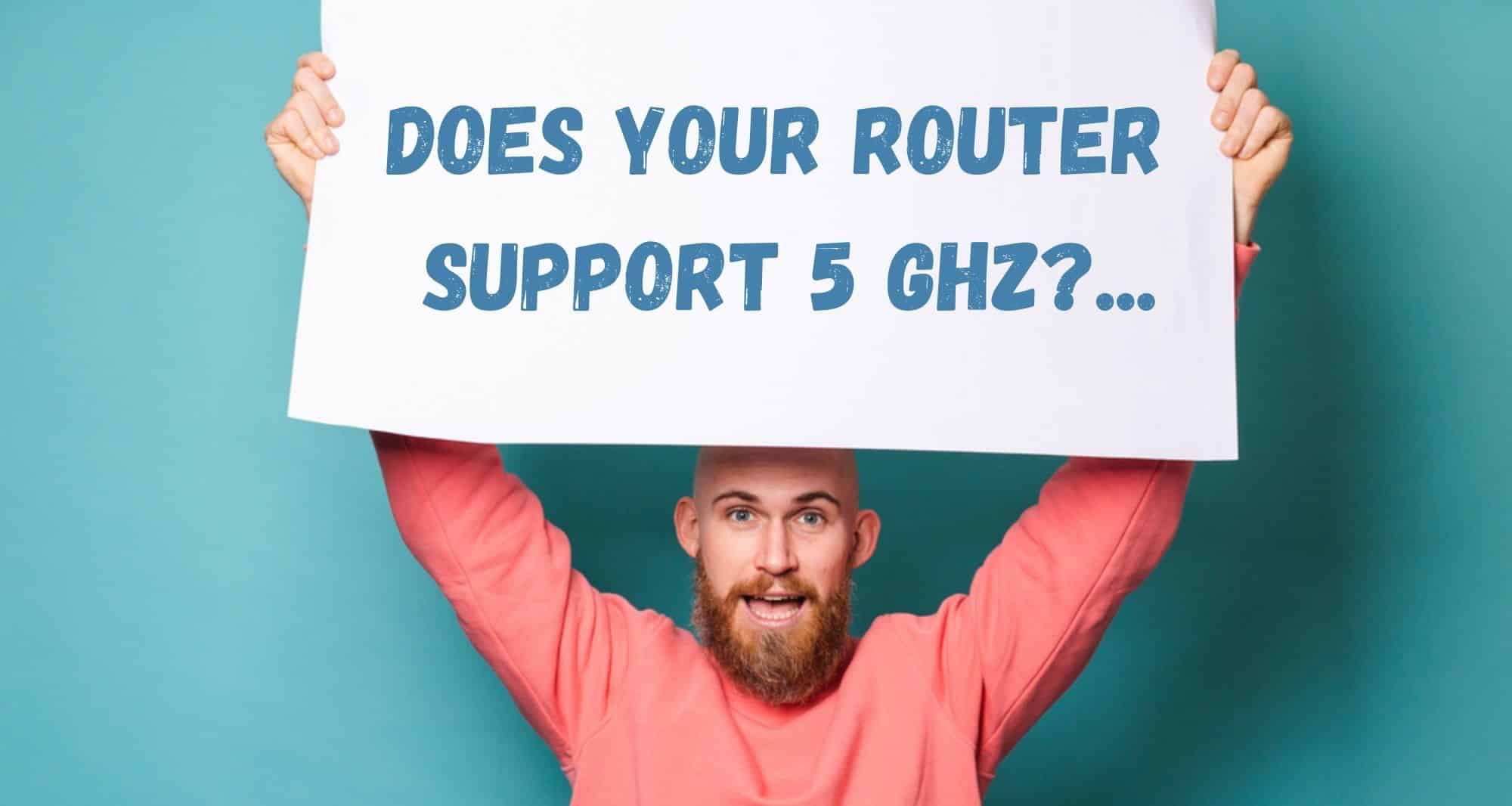
අපි පරීක්ෂා කළ යුතු පළමු දෙය ඔබගේ රවුටරය ඇත්ත වශයෙන්ම 5 GHz රැහැන් රහිත සංඥා සඳහා සහය දක්වනු ඇත. එය එසේ නොවේ නම්, මෙම දෝශ නිරාකරණ මාර්ගෝපදේශය ඔබට කිසිදු ප්රයෝජනයක් නොවනු ඇත. ඔබට 5 GHz සංඥා හඳුනාගත හැකි රවුටරයක් ලබා ගැනීමට හෝ 2.4 GHz කලාප පළල වෙත මාරු වන ලෙස අපි යෝජනා කරමු.
- ඔබගේ රවුටරය/මොඩමය ගෙනයාමට උත්සාහ කරන්න

අපි ඉහත සඳහන් කළ පරිදි, 5 GHz සංඥාව සිදු නොවේ එහි වඩාත් සාම්ප්රදායික සගයා තරම් දුරක් ආවරණය කරයි. එය ඝන වස්තූන් හරහා ද නොයනු ඇත.
එබැවින්, අප මෙහිදී කළ යුත්තේ ඔබේ උපාංග අතර දුර වැඩි නොවන බව සහතික කර ගැනීමයි. දුර වැඩි නම්, එහි බලපෑම එය යම් වේලාවක ක්රියා කරන නමුත් අහඹු ලෙස පෙනෙන ස්ථානවලින් පහත වැටීම විය හැකිය.
ඔබට සංඥා මාර්ගයේ බාධා ඇත්නම් ද එය එසේම වේ. එය කොන්ක්රීට් බිත්ති සමඟ හොඳින් කටයුතු නොකරනු ඇත. එබැවින්, ඔබට මෙහිදී කිරීමට අවශ්ය වනුයේ ඔබගේ රවුටරය ඔබ සම්බන්ධ කිරීමට බලාපොරොත්තු වන ඔබගේ උපාංග වෙත සමීප කරවීමයි.
බලන්න: ඔරලෝසුවක් නොමැති වර්ණාවලිය කේබල් පෙට්ටිය?ඉතා මැනවින්, එය සාපේක්ෂව ඉහළට තබා, හැකි සෑමවිටම මාර්ගයේ බාධක නොමැති බවට වග බලා ගන්න. ඔබ එම වැඩිදියුණු කිරීම් සිදු කර ඇත්නම්, ඔබේ සංඥා ශක්තිය තරමක් වැඩි වී ඇති බව ඔබට පෙනී යා යුතුයටිකක්. ඔබ සැබෑ දියුණුවක් දැක නොමැති නම්, ඊළඟ විසඳුම වෙත යාමට කාලයයි.
- ධාවක සහ ෆර්ම්වෙයාර් යාවත්කාලීන කරන්න
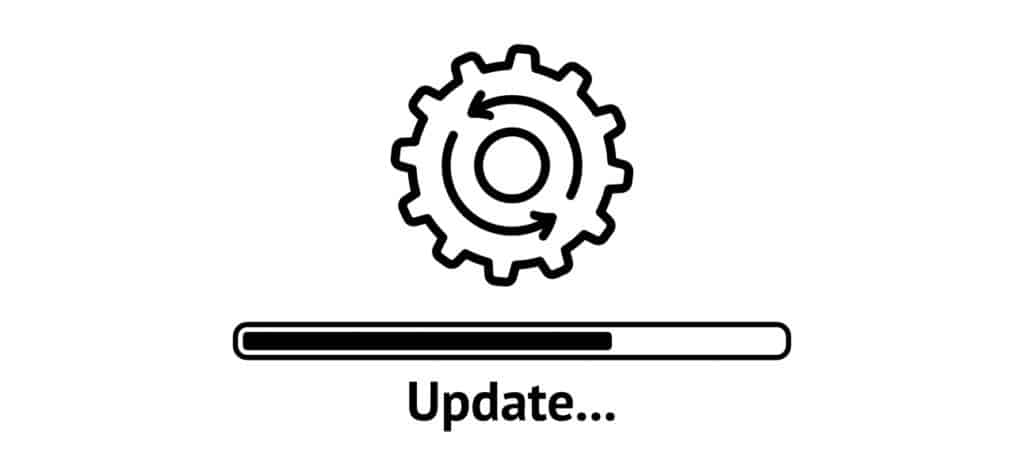
ඕනෑම අධි තාක්ෂණික උපාංගයක් මෙන්, රවුටරයක් මග හැරුණු විට එහෙන් මෙහෙන් update කරන්න, ඔක්කොම එකතු වෙලා ඉවරයි. මෙය සිදු වූ විට, එය ඔබගේ උපාංගයේ ක්රියාකාරීත්වයේ ව්යසනකාරී ප්රතිඵල ඇති කළ හැක. එබැවින්, මෙය දිගු කාලීන විසඳුමක් ලෙස සලකා බැලීම වඩාත් සුදුසු වන අතර, ඔබගේ සියලු උපාංග ක්රියා කිරීමට පටන් ගන්නා විට ඒවා මතක තබා ගත යුතුය.
මෙම පියවරේදී, ඔබට ස්ථිරාංගයේ නවතම අනුවාද ඇති බව තහවුරු කර ගැනීමට අපි ඔබට යෝජනා කරමු. ධාවකය සඳහා, එයම අදාළ වේ. මේ දෙකම නිෂ්පාදකයාගේ වෙබ් අඩවිය හරහා සම්පූර්ණයෙන්ම නොමිලේ ලබා ගත හැකිය.
- 2.4 GHz කලාපයට මාරු වන්න
මෙම අවස්ථාවේදී, ඉහත කිසිවක් ඔබ වෙනුවෙන් ක්රියා නොකළේ නම්, අප බව පාපොච්චාරණය කිරීමට සිදුවේ. ඊලගට මොකද කරන්නේ කියලා ටිකක් පාඩුවේ ඉන්නවා. එය ඔබේ උපාංගයේ ප්රධාන දෝෂයක් තිබීම විය හැකිය, නැතහොත් සමහර විට ගැටලුව ඔබේ අන්තර්ජාල සේවා සපයන්නාගේ අවසානයෙහි තිබීම විය හැකිය.
යම් සංකීර්ණ ඇන්ටෙනාවකින් ගැටලුව මඟ හැරීමට උත්සාහ කළ හැකිය. තාක්ෂණය, නමුත් මේ සියල්ල ක්රියාත්මක විය යුත්තේ සියල්ල එකට සමීප නම් සහ වඩාත්ම යාවත්කාලීන අනුවාදවල ක්රියාත්මක වේ නම්.
දැනට, ඉතිරිව ඇති හොඳම අදහස වන්නේ පහර ගෙන එය වෙනස් කිරීමයි. දැනට 2.4 GHz කලාප පළල. මෙය ක්රියා නොකරන්නේ නම්එක්කෝ, ඔබට අඩුම තරමින් ගැටලුව ඔබේ කෙළවරේ නොතිබෙන්නට ඇති බව ඔප්පු කිරීමට ඔබට හැකි වනු ඇත.



